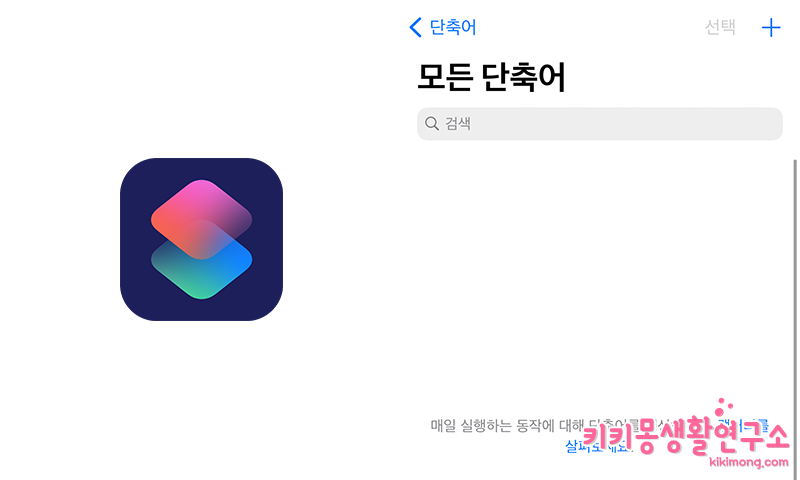아이폰의 대대적인 업데이트를 통해 예쁘게 꾸미기가 한창인데요. 위젯으로도 꾸밀수 있지만 기본 아이콘을 내가 원하는 이미지로 단축어 설정하여 꾸밀 수 있다는 사실! 조금 번거롭긴 하지만 단축어 사용방법 어렵지 않게 설정할 수 있어요.
 새로운 단축어 설정하는 방법
새로운 단축어 설정하는 방법
iOS12 버전 부터 사용할 수 있는 단축어 앱이예요. 단축어는 즐겨찾는 어플과 관련하여 여러 액션을 최소화하여 실행되는 워크플로우 앱이라고 설명하고 있답니다. 어렵네요. 사실 저도 이번에 처음 사용해 보았는데요. 생각보다 많이 유용하게 사용할 액션들이 많더라구요.
단축어 앱을 어딘가에 숨겨 놓으셨다면 검색을 통하여 우리 단축어 앱을 이제 꺼내두도록 해요.
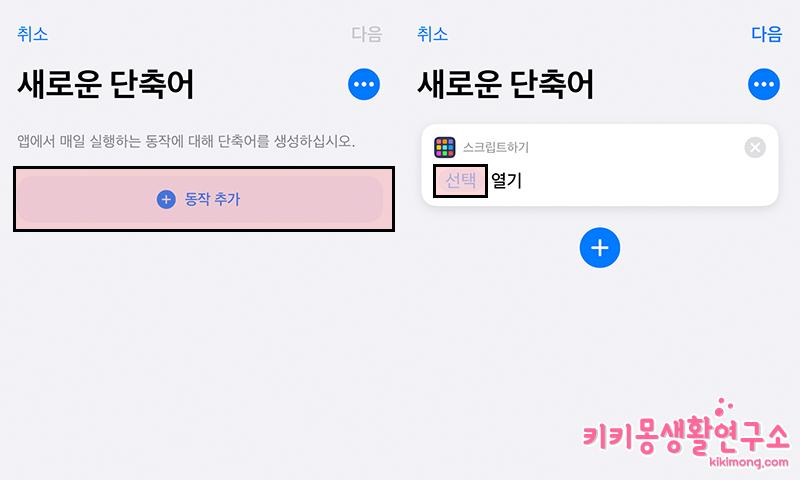 단축어를 한번 추가해 볼께요. 단축어 앱을 실행한 뒤 오른쪽 위쪽의 ‘+’ 를 실행하여 새로운 단축어에서 동작추가를 할 거예요. 자동으로 스크립트를 형성하도록 활성화 되는데요. 여기서 [선택]을 터치하여 실행해 주세요.
단축어를 한번 추가해 볼께요. 단축어 앱을 실행한 뒤 오른쪽 위쪽의 ‘+’ 를 실행하여 새로운 단축어에서 동작추가를 할 거예요. 자동으로 스크립트를 형성하도록 활성화 되는데요. 여기서 [선택]을 터치하여 실행해 주세요.
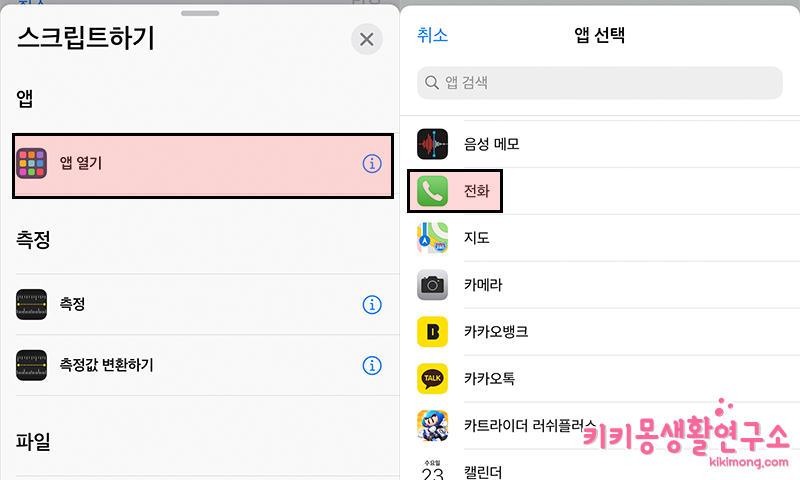 원하는 동작을 추가해주면 되는데요. 저는 앱 열기를 통해 [전화]단축어를 만들어 볼께요.
원하는 동작을 추가해주면 되는데요. 저는 앱 열기를 통해 [전화]단축어를 만들어 볼께요.
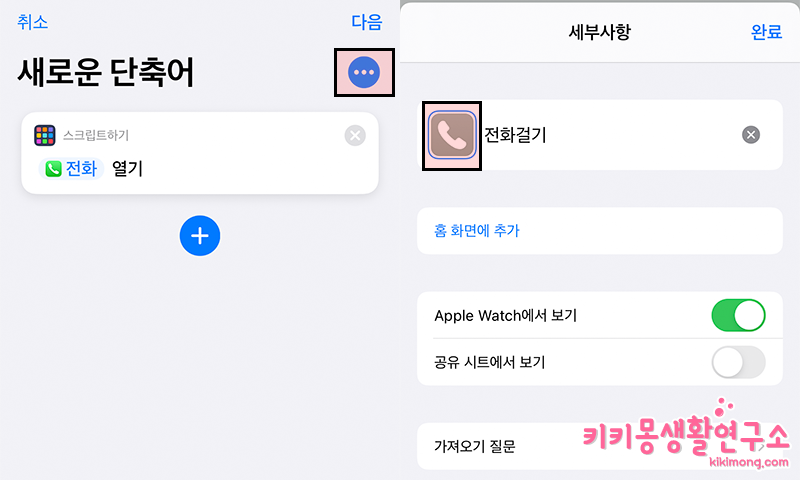 전화 걸기의 단축어를 형성한 뒤, 세부적인 옵션을 설정해 볼께요. 상단의 3개의 점 아이콘을 열어 세부사항 설정으로 들어가 주세요. 상단 전화걸기 옆 전화 모양의 아이콘을 터치하여 활성화 시켜주세요.
전화 걸기의 단축어를 형성한 뒤, 세부적인 옵션을 설정해 볼께요. 상단의 3개의 점 아이콘을 열어 세부사항 설정으로 들어가 주세요. 상단 전화걸기 옆 전화 모양의 아이콘을 터치하여 활성화 시켜주세요.
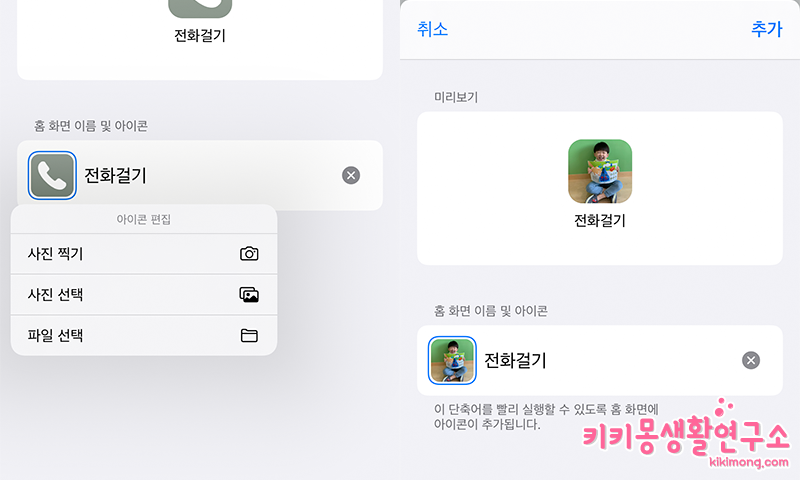 [전화걸기]라는 이름도 다른 이름으로 변경할 수 있고, 아이콘을 원하는 사진으로 설정할 수 있어요. 원하는 사진을 선택한 뒤 추가를 누르면 선택한 사진의 전화걸기 단축어가 형성 된답니다.
[전화걸기]라는 이름도 다른 이름으로 변경할 수 있고, 아이콘을 원하는 사진으로 설정할 수 있어요. 원하는 사진을 선택한 뒤 추가를 누르면 선택한 사진의 전화걸기 단축어가 형성 된답니다.
그리고 [홈 화면에 추가]를 눌러 마무리 해주세요.
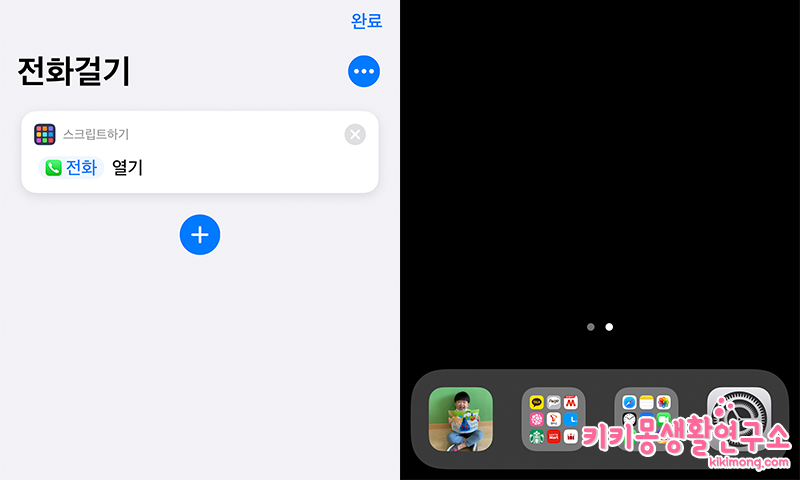 마지막으로 추가된 단축어 아이콘을 원하는 자리에 놓아주면 끝!
마지막으로 추가된 단축어 아이콘을 원하는 자리에 놓아주면 끝!
어렵지 않지만 조금은 번거로운 작업이예요. 이렇게 새로 생긴 단축어를 누르면 단축어 앱을 통해 전화걸기가 실행 된답니다. 동영상 참고해 주세요.
단축어 앱을 한번 거쳐서 전화걸기 앱이 실행되는 과정이 다소 매끄럽지는 않지만 예쁘게 꾸미기 위해서는 이정도는 감수해야 할까 싶네요. 헤헷.